Win10电脑连接WiFi后无法正常的上网怎么办?
时间:2021-11-26 来源:深度系统|深度-值得深入
我们在使用电脑的时候经常在连接网络的时候都会选择使用无线网络。但是不少用户在使用的时候也会遇到许多的问题,例如不少用户在使用的时候经常会出现无法上网的问题,下面小编就带着大家一起看看怎么解决吧!
操作方法:
1、先在系统下打开移动热点共享功能;
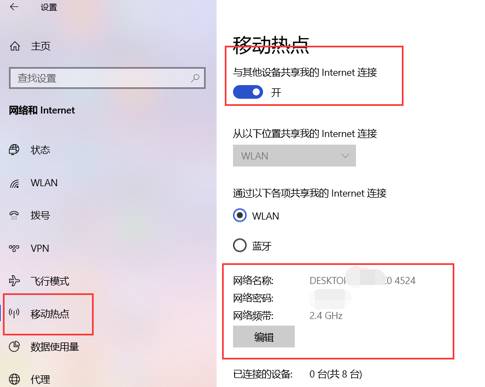
2、接着打开控制面板-网络和Internet-网络和共享中心-更改适配器设置,开启成功以后会多一个虚拟网卡名称的本地连接,记住这个名称;
示例是:本地连接2。

3、选择当前连接的网络适配器,右击属性,选择共享选项。
把“允许其他网络用户通过此计算机的Internet连接来连接”勾上,并在下方的窗口选择之前记录的本地连接,点击确认。
示例是:无线网络,本地连接2。
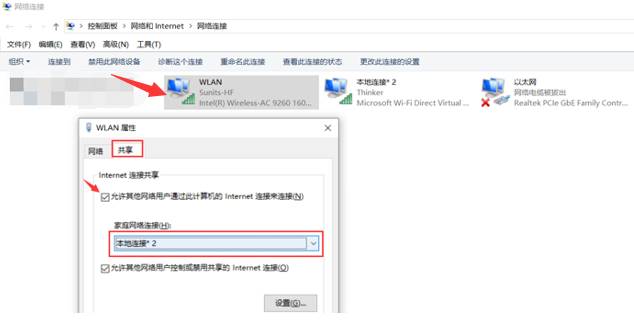
4、查看问题是否解决。
相关信息
-
-
2023/02/02
win10出现此应用无法在你的电脑上运行的解决方法 -
2023/02/02
演示win10系统两台电脑组建局域网的方法 -
2023/02/02
win10电脑硬盘怎么合并分区
-
-
华硕笔记本win10改win7bios设置教程
现在市面上的新电脑大部分预装的都是Windows10系统,但对于已经习惯了使用win7的用户来说要怎么将华硕品牌机win10更改成win7系统呢?别着急,下面小编就来将win10更改win7的方法...
2023/02/02
-
win10怎么备份电脑系统
在使用电脑的时候,对电脑系统备份是个很好的习惯,这样可以在电脑系统出问题的时候能执行备份还原的操作,有效地解决电脑系统问题。不过很多人不知道win10怎么备份电脑系统,下面...
2023/02/02
系统教程栏目
栏目热门教程
人气教程排行
站长推荐
热门系统下载
- 1 深度技术 GHOST Win7 64位纯净版 v2020.05 (X64)
- 2 深度系统Ghost Win10 64位专业版 v2021.03
- 3 深度技术 Ghost Xp SP3 极速装机版 v2022
- 4 深度系统 Ghost Win7 旗舰版64位 v2021.03
- 5 深度技术 Win7 SP1 X64旗舰装机版 v2021.09
- 6 深度系统 Ghost Win7 新旗舰版64位 v2021.04
- 7 深度Ghost Win10 64位专业版系统(2004) v2021.06
- 8 深度系统 Windows7 64位旗舰版 v2021.06
- 9 深度系统Ghost Win10 64位专业装机版 v2021.08
- 10 深度系统 Win10 64位专业版 v2021.02